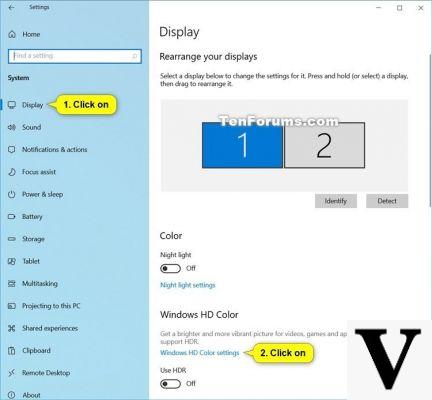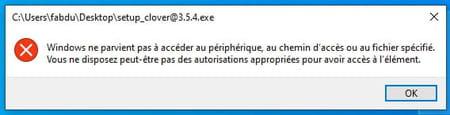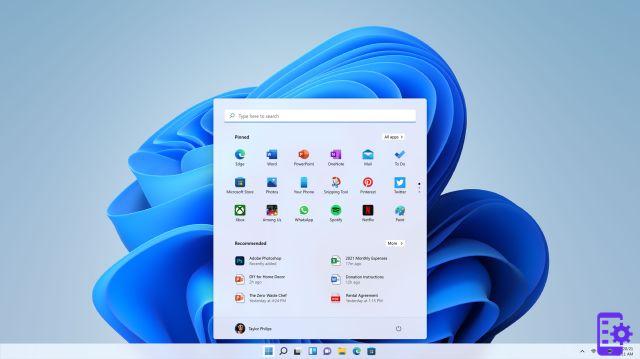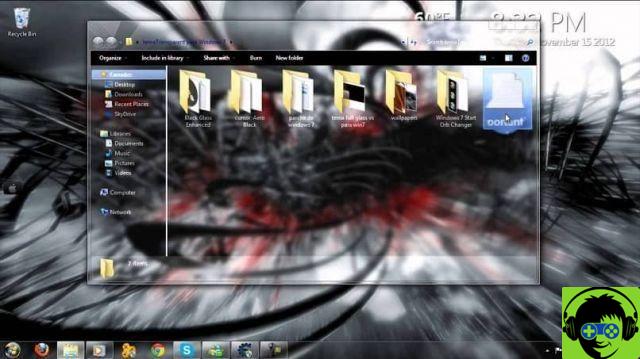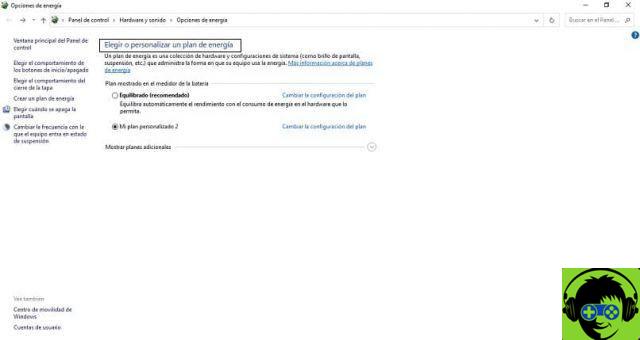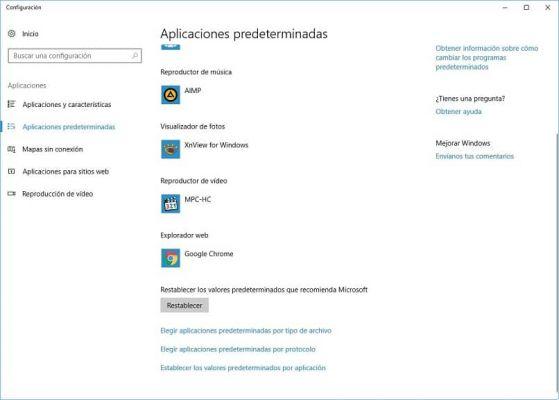As possibilidades que a introdução dos computadores deu para o uso comum das pessoas ao redor do mundo fizeram com que tivéssemos acesso a novas tecnologias e novas opções para automatizar o trabalho ou atividades comuns da vida diária sem a necessidade de contratar um especialista para que ele pudesse gerenciar uma equipe complexa para nós.
Uma das maiores qualidades a destacar nesse sentido é a capacidade de interconectar qualquer dispositivo permitindo a livre interação entre computadores, dispositivos móveis ou tablets para compartilhamento de qualquer tipo de informação, que normalmente ocorre via conexão Wi-Fi.
O método mais conhecido é aplicado a computadores mapeando o sistema operacional em uma rede que ambos os computadores eles têm em comum, com o qual podem compartilhar livremente qualquer tipo de arquivo através de pastas globais.
Qual a importância da versão do Windows que preciso mapear?
Ao fazer um mapeamento é importante notar que vai depender inteiramente da nossa rede Wi-Fi, lançado pelo nosso dispositivo da marca do nosso agrado, estes são cada vez mais renovados com versões atualizadas que os tornam incompatíveis com versões obsoletas de sistemas operacionais.

Esse pode ser o caso do Windows, conhecido como comumente usado, que atualmente só oferece suporte para as versões do Windows 8 e Windows 10, versões com inúmeras opções de personalização onde esse mapeamento pode ser feito.
O que preciso saber antes de fazer um mapeamento de rede pelo Windows?
Se quisermos realizar o mapeamento em nossos computadores, devemos ter em mente que existem certas condições que devem ser atendidas e devemos verificar nosso sistema operacional porque, caso contrário, erros são susceptíveis de aparecer ou o processo não pode ser concluído de forma eficaz.
Identifique o endereço IP do roteador
O principal é saber o endereço IP ao qual estamos conectados, onde os endereços padrão dos roteadores geralmente são 192.168.1.1.
Caso estejamos ligados a um Storage Attached Network (NAS) teremos que determinar o endereço IP do dispositivo que conectamos a essa rede, mas seu endereço padrão geralmente é 192.168.1.77.
Verifique se você está conectado à rede principal
Assim como é importante saber o endereço IP da rede à qual estamos conectados, também devemos verifique se estamos conectados à rede onde todos os dispositivos estão localizados com quem realizaremos o mapeamento, caso contrário não será possível compartilhar as informações.
Quais métodos existem para mapear uma unidade de rede no Windows 8 e 10?
Como no processo ou configuração em nosso sistema operacional, temos mais de uma maneira de obter os resultados que queremos e neste artigo descrevemos as diferentes maneiras de obtê-los:

Usando o CMD do Windows
No caso de realizar o processo com comandos, será um processo rápido, apenas teremos que usar o seguinte código no CMD do Windows, ao qual podemos acesso pela barra de tarefas:
- Net use Z: usuário / servidor persistente: sim
Onde o servidor representa o nome que daremos ao nosso servidor e o usuário o nome do partição do nosso disco que será mapeada.
A partir do ícone do PC
Se nós quisermos execute o processo sem usar código, teremos apenas que executar os seguintes passos muito simples:
- Vamos ao ícone Computador ou Meu PC , clique com o botão direito e selecione a opção para mapear a unidade de rede, aparecerá uma janela na qual teremos que inserir o endereço IP do roteador.
- Em seguida, clicaremos em Procurar e clicaremos duas vezes no endereço do nosso roteador.
- Trataremos então selecione o nome do dispositivo de armazenamento USB e clique em «OK». Marcaremos a caixa de reconexão quando você fizer login e clicar em Concluir
Quanto tempo leva para configurar uma rede para este sistema?
A grande coisa sobre este processo é que leva alguns minutos, para que você não precise se preocupar com longas esperas de instalação.
Por que a unidade de rede não pode se conectar no Microsoft Windows?
A principal razão pela qual ele não pode se conectar à rede, pode ser porque já estamos conectados a um ou inserimos alguns dados incorretamente, caso estivéssemos conectados a um anteriormente, basta ir ao ícone do meu PC, clique com o botão direito e selecione a opção de logout. Para quaisquer problemas que possam surgir, entre em contato com o suporte da Microsoft para Windows.